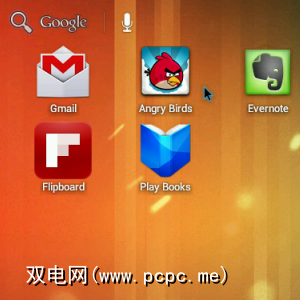
我向大家展示了如何在上网本上运行Android,自那以后,您就给我留下了很多评论和问题。这让我感到惊讶-我希望这篇文章会成为一些人关注的小众话题-但这是一个很好的惊喜,因为我喜欢帮助人们做这样的事情。
Androidx86的新版本是在这里– 4.0-RC2 –具有各种新的驱动程序并支持模拟仅ARM的软件。这意味着以前无法运行的应用程序现在可以正常运行,并且某些以前不受支持的计算机现在也可以运行。
新增功能
你们有一些新功能要求,包括选择物理键盘布局的能力。使用了更新的Linux内核,并且现在支持某些3G调制解调器。应用程序应该运行得更快。

但是最令人兴奋的是新的ARM转换器。进行设置需要一些工作,但是可以运行以前无法在Androidx86上运行的软件。
例如,使用此软件,您可以运行许多读者要求的软件–愤怒的小鸟。这是我在EEE PC上运行的,由《愤怒的小鸟》制作而成的快速视频:
即使您在游戏中表现不佳,您也可以看到它运行流畅。亚历克斯(Alex)也是如此。您需要进行一些调整才能使此工作正常进行。
安装Androidx86
我在本文中概述了如何安装Androidx86,包括如何安装Androidx86。通过将Android安装到SD卡,轻松进行双引导。遵循这些指示,您应该没事;我强烈建议安装到SD卡上。
设置ARM转换器
如何设置?有几个步骤。
第一步是在设置Androidx86时进行的,非常重要。系统将询问您是否要对系统进行读写。默认设置为否。确保将其设置为是!
完成此操作后,您需要从Builddroid下载一些文件并将其移至适当的位置。以我的经验,这需要在Androidx86之外的操作系统上进行;如果未设置双启动系统,请使用Ubuntu Live CD。
以下是文件及其存放位置:
。 -仅应启动软件而不会出现问题。
感谢Webupd8提供了在充满术语的计算机世界中易于理解的指导。
当前没有适用于Androidx86的计算机列表,但此列表提供了一个很好的近似值。在下面的注释中寻求帮助之前,请先进行检查。
在Virtualbox中设置Androidx86也很容易,但是您需要使用此自定义ISO。尽管游戏在Virtualbox中的运行情况很差,但ISO也内置了ARM转换器。感谢Rob M的构建,并感谢Webupd8向我指出。
对我有用的应用

我对此进行了广泛的测试,并且使以下应用可以在没有任何问题:
与以前的版本一样,此版本支持Android Market(现在称为Google Play)。仅可以安装Androidx86支持的应用程序,尽管其中一些可能正常运行的应用程序将需要翻译程序才能运行。
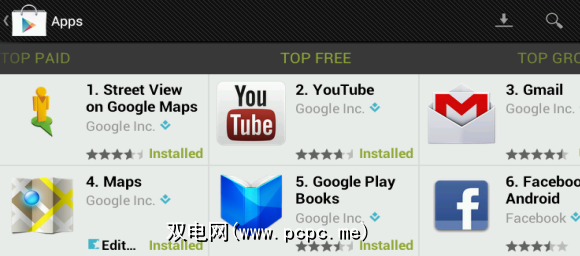
请务必让我知道在注释中不起作用的所有应用程序
烦恼/解决方案
几个烦人的烦恼和解决方法:
结论
这是一个很好的更新。许多以前无法使用的应用现在都可以使用,并且系统总体上感觉更加稳定。 Chrome和Firefox等某些应用仍然无法使用;也许将来的版本会附带。现在,我很高兴能获得这个出色的替代操作系统的更新。
标签:








